飞云tv是一个专注于手游直播的平台。许多主播们喜欢在直播时开启摄像头与粉丝们进行更好的交流,喜欢用电脑开直播。下面新云小编就为大家带来了飞云TV使用OBS直播的详细教程,希望能够对大家有所帮助!
飞云TV使用OBS直播教程
一、下载直播工具以及填写相关信息
1、手机号登陆成功后,进入个人中心,点击“我要做主播”,然后点击“电脑OBS直播”蓝色按钮,即可进入直播间管理界面。
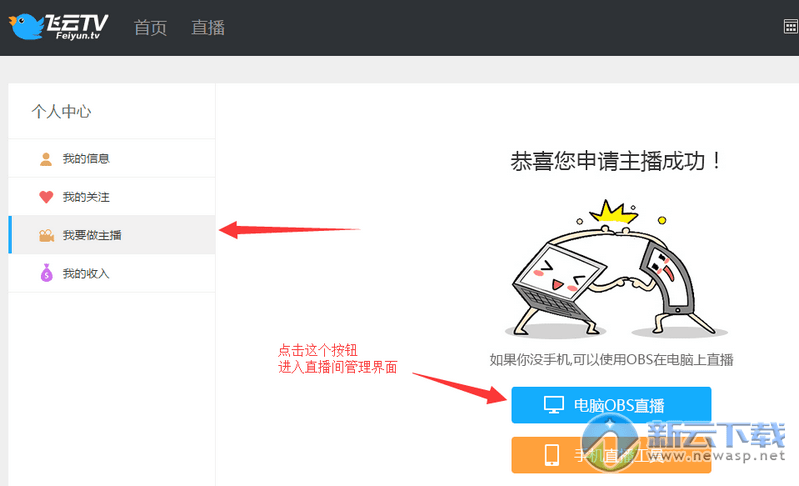
2、下载OBS电脑直播工具进行安装。
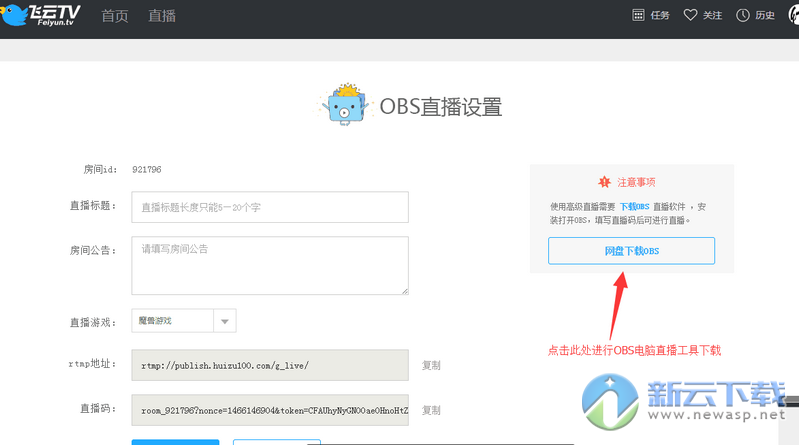
3、安装成功后,打开OBS的设定菜单,将网站中“rtmp地址”和“直播码”复制后,分别填写至OBS的广播设定中,模式为“直播流”、串流服务为“custom”下的“FMS URL”以及“串流码”。
(串流码会自动更新,每次开播前请务必重新复制复制粘贴!)
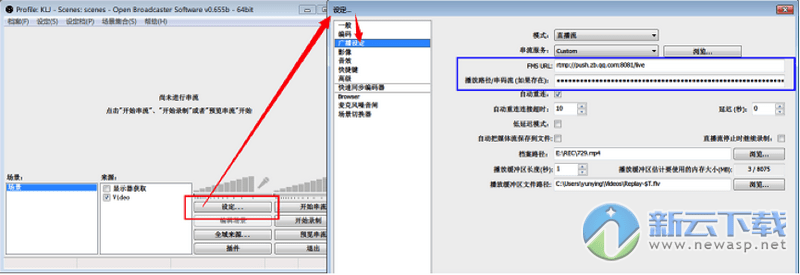
4、设置好直播间标题、公告,选择好分类后,点击开直播按钮进行保存,此时返回OBS开始进行相关设置

点击开始直播按钮后,会进入到直播间页面,此时会出现loading加载动画,不要着急,我们下一步返回OBS进行相关设置后,就会出现相关直播画面。
>>>下一页:OBS相关设置
二、运行OBS相关设置
1、点击【设定】按钮进入软件设置界面
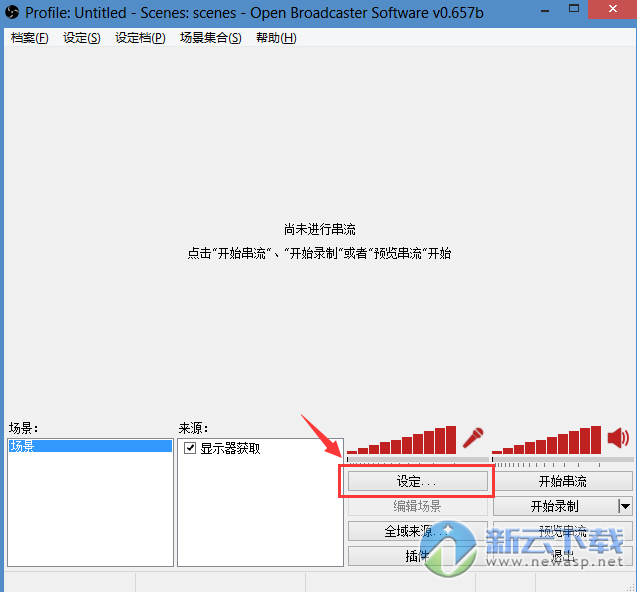
2、进入【编码】设置页面(关于【最大比特率】和【品质设置】的更多信息请参阅:
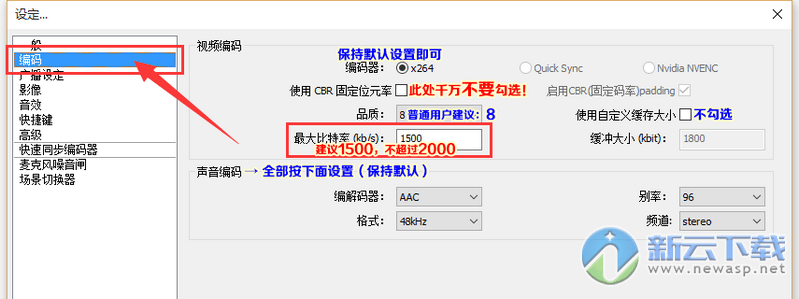
3、进入【影像】设置页面
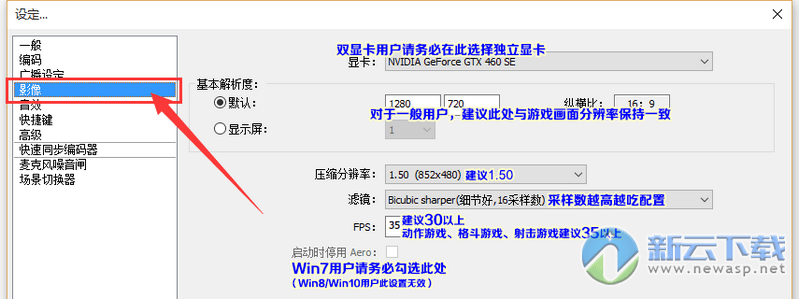
4、进入【高级】设置页面
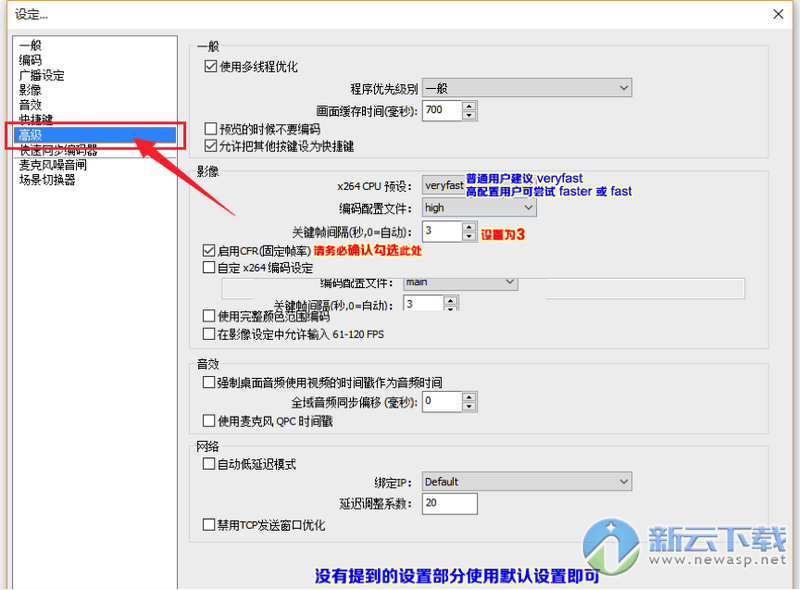
>>>下一页:直播画面添加教程
三、添加直播画面
1、在“来源:”处点击右键,可通过多种方式添加直播画面:
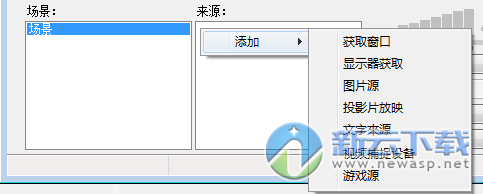
【获取窗口】 -获取指定窗口的画面
【显示器获取】 -获取显示器画面上指定区域的画面
【图片源】 -添加图片
【投影片放映】 -轮流播放指定的图片集
【文字来源】 -在直播画面上添加文字
【视频捕捉设备】 -摄像头、采集卡、以及虚拟摄像头的画面
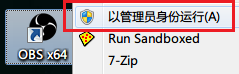
【游戏源】(推荐)-可选取指定的游戏进程获取画面(部分游戏需要OBS“以管理员身份运行”才能够读取到画面) (无法通过【游戏源】识别的游戏,请使用【获取窗口】或【显示器获取】)
2、点击【预览串流】进入预览状态

再点击【编辑场景】即可对画面中各元素进行位置、大小的调整。
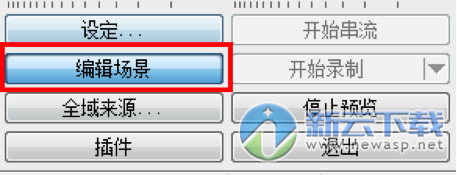
3、全部都调整妥当后,点击【停止预览】。
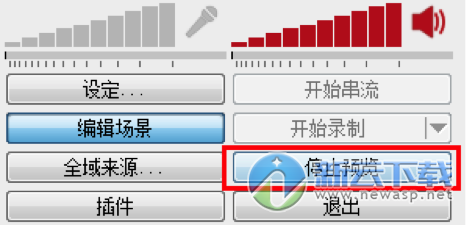
(在预览状态下无法点击【开始串流】按钮,因此开播前请先退出预览状态)
4、在OBS主界面上点击【开始串流】即开始直播
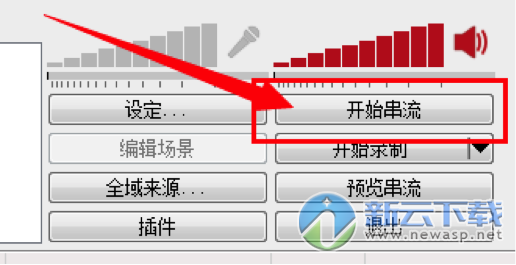
以上就是新云小编为大家带来的飞云tv OBS开启直播教程了,更多相关资讯敬请关注新云安卓网飞云tv直播平台专区!










 obs直播软件
obs直播软件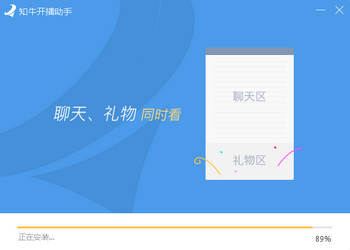 知牛开播助手
知牛开播助手 企鹅电竞直播助手电脑版
企鹅电竞直播助手电脑版 欢朋直播助手
欢朋直播助手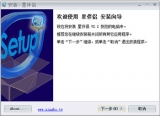 星伴侣pc版
星伴侣pc版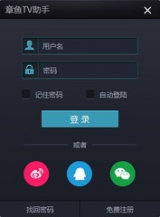 章鱼直播助手
章鱼直播助手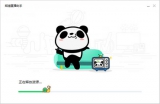 熊猫直播助手
熊猫直播助手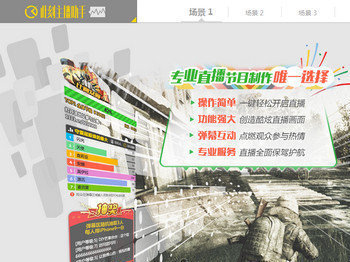 此刻主播助手
此刻主播助手 视频录制软件
视频录制软件 嗨格式录屏大师
嗨格式录屏大师 EV录屏PC端
EV录屏PC端 轻映录屏电脑版
轻映录屏电脑版 录屏君
录屏君 Bandicam中文破解
Bandicam中文破解 野葱录屏电脑版
野葱录屏电脑版 Bandicam班迪录屏64位
Bandicam班迪录屏64位 Bandicam班迪录屏64位中文版
Bandicam班迪录屏64位中文版 LOL录像工具
LOL录像工具 Mac视频剪辑软件
Mac视频剪辑软件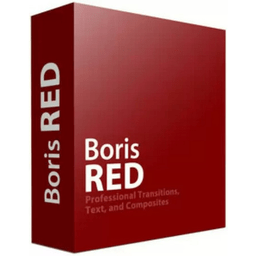 Boris RED for Mac
Boris RED for Mac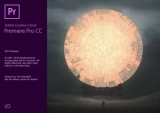 Adobe Premiere Pro CC 2017 for Mac
Adobe Premiere Pro CC 2017 for Mac